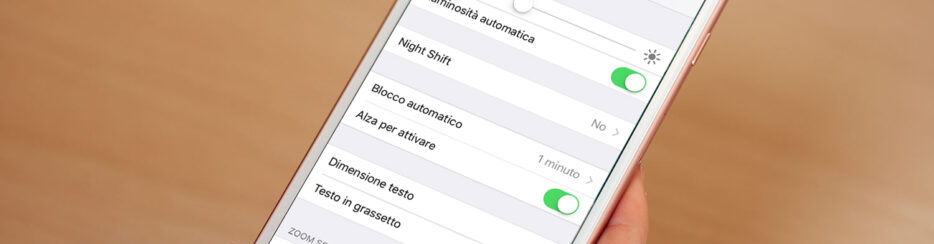
Nuovi aggiornamenti e nuovi problemi vanno di pari passo, perché sono di natura inseparabile. Anche l’ultima versione iOS che ha fatto notizia per le sue caratteristiche ultra sorprendenti porta con sè problemi come ad esempio arresti anomali del sistema o la batteria che si scarica più velocemente che mai. Soprattutto subito dopo l’installazione, la batteria del iPhone potrebbe aver iniziato a scaricarsi durante la notte. Per questo, abbiamo deciso di capire meglio il problema e proporre soluzioni efficaci
Parte 1. C’è effettivamente un problema con la batteria del tuo iPhone?
1.1 Attendi uno o due giorni
Da quando l’aggiornamento è stato pubblicato, i problemi che ne derivano potrebbero essere subito ripristinati. Se hai problemi di batteria dell’iPhone subito dopo un aggiornamento iOS, lascia il telefono per un paio di giorni. Attendi pazientemente che la batteria si regoli o che Apple rilasci un nuovo aggiornamento se effettivamente c’è un bug nel sistema operativo. Nel frattempo, opta per le tecniche di gestione del risparmio energetico che possono darti un po’ di tregua.
1.2 Monitora utilizzo batteria
Nella nostra vita frenetica prestiamo poca attenzione al nostro telefono e al suo funzionamento. Se la batteria iPhone si scarica velocemente, non serve dare la colpa a Apple. Spesso, la batteria dell’iPhone è occupata dalle applicazioni o dai servizi utilizzati in background. Per determinare quale applicazione sta consumando una buona quantità di batteria, è fondamentale monitorare l’utilizzo della batteria dell’iPhone. Ecco come si fa.
a) Apri “Impostazioni” nella schermata iniziale.
b) Fai clic su “Batteria” e attendi il momento in cui “Uso della batteria” si espande.

d) Fai clic su “Ultimi 10 giorni” per visualizzare il consumo energetico nel tempo in un grafico più ampio.
e) Scorrendo in basso troverai anche l’utilizzo della batteria per applicazione da cui puoi capire se hai qualche app che consuma più di quanto dovrebbe.

Parte 2. Verifica eventuali bug della batteria nella nuova versione di iOS
Quando la durata della batteria del tuo iPhone è in gioco a causa di un aggiornamento iOS, c’è un senso di rabbia, che possiamo capire. Ci possono essere due possibilità, o la batteria si sta degradando per motivi naturali legati al tuo iPhone o si sta scaricando a causa di qualche bug della batteria. Per questo, devi continuare a controllare online per verificare se non sei solo ad avere questo problema.
È stato segnalato che i consumi intermittenti della batteria sono stati uno dei post-sintomi dell’ultimo aggiornamento iOS. Per risolvere questo problema, Apple si fa sempre carico del problema e rilascia la patch di aggiornamento che si può installare subito per risolvere il problema.
Parte 3. Come evitare scaricamento rapido della batteria iPhone
Abbiamo raccolto 10 possibili soluzioni per risolvere il problema dell’esaurimento rapido della batteria del tuo iPhone. Provali subito!
1. Riavvia il tuo iPhone
Per qualsiasi problema, che si tratti di un errore di iTunes o di qualche problema interno, fare un riavvio forzato sul dispositivo è una soluzione adatta da utilizzare in primo luogo perché aiuta a disattivare tutte le app attive e avviare il telefono nuovamente. Ecco come fare un riavvio forzato.
Per i modelli di iPhone nuovi:
a) Tieni premuto a lungo il pulsante “laterale” e uno qualsiasi dei pulsanti del volume finché il cursore “Spegnimento” non viene visualizzato.
b) Fai scorrere il cursore per spegnere completamente il telefono.
c) Una volta spento il dispositivo, ripetere il passaggio 1 per riavviare il dispositivo.
Per iPhone 8 o modelli precedenti:
a) Tieni premuto e premi il pulsante “Superiore / Laterale” finché il cursore di spegnimento non viene visualizzato sullo schermo.
b) Trascina il cursore per spegnere completamente il dispositivo.
c) Subito dopo il passaggio del telefono, ripetere il passaggio 1 per riavviare il dispositivo.
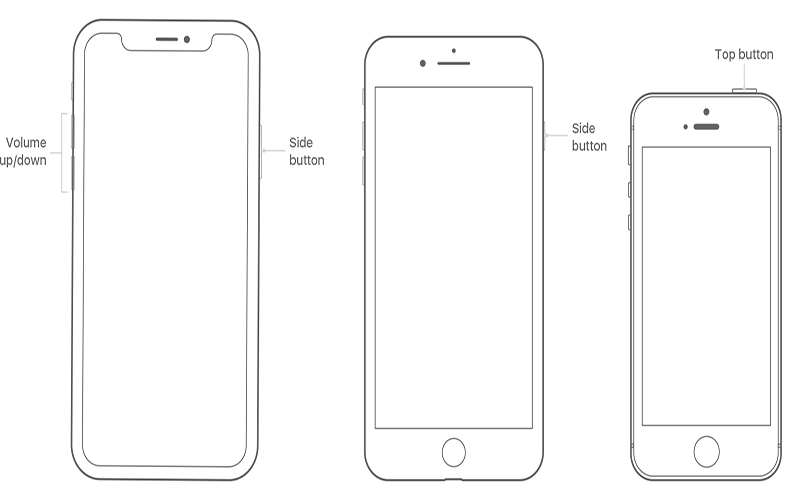
2. Utilizza l’aggiornamento in background
Il motivo principale dei problemi con la batteria del iPhone risiede nell’utilizzo delle sue funzionalità. L’aggiornamento in background è una di queste funzionalità che è sufficiente per scaricare la batteria più velocemente di quanto si aspetti. In generale, questa funzione consente di darti le informazioni più precise sulle app. È utile disabilitare questa funzione per evitare che la batteria si scarichi velocemente.
a) Vai a “Impostazioni” dal tuo iPhone.
b) Clicca su “Generale”, seleziona “Aggiorna app in background” e scegli l’opzione “NO”. Oppure lascia su “SI” e scegli a quali applicazioni consentire l’aggiornamento in background.

3. Abbassa luminosità schermo
Di solito, gli utenti mantengono i livelli di luminosità più alti per lo schermo.Ciò non solo influisce sul fatto che la batteria del tuo iPhone si scarica rapidamente, ma ha anche un effetto non benevolo sugli occhi. Quindi, è bene regolarela luminosità e mantenerla il più debole possibile. Utilizza i seguenti passaggi:
a) Vai su “Impostazioni”, tocca “Schermo e luminosità”
b) Trascina il cursore nella direzione più a sinistra per ridurre la luminosità dello schermo.

4. Attiva modalità aereo in luoghi senza copertura del segnale
Se ti trovi in luoghi con copertura del segnale debole o assente è bene attivare la modalità “Aereo”. Questa modalità limiterà le chiamate, l’accesso a Internet, risparmiando la batteria il più possibile. Di seguito sono riportati i passaggi da seguire:
a) Sblocca il dispositivo e scorri verso l’alto dal centro. Questo aprirà il “Centro di controllo”.
b) Individua l’icona dell’aereo, premici sopra per abilitare la “Modalità aereo”.
c) In alternativa, vai su “Impostazioni” seguito da “Modalità aereo” e trascina il dispositivo di scorrimento per attivarlo.

5. Segui Suggerimenti nelle impostazioni dell’iPhone
Essendo un utente iPhone, devi conoscere alcune delle sue utili funzionalità che sono utili per migliorare la durata della batteria. Per conoscere questi consigli, utilizza i seguenti metodi.
a) Avvia l’app “Impostazioni” sull’iPhone.
b) Premi “Batteria” e seleziona “Approfondimenti e suggerimenti“.
c) Noterai che il tuo iPhone fornisce i dovuti suggerimenti per migliorare i livelli della batteria.
d) Basta fare clic sul suggerimento che reindirizzerà alle impostazioni che devono essere rinnovate.
6. Disattiva “Alza per attivare” sul iPhone
Siamo abbastanza abituati ad avere lo schermo illuminato ogni volta che lo usiamo. Ma se la batteria del tuo iPhone ha iniziato improvvisamente a scaricarsi durante la notte, devi stare molto attento. Ogni servizio che ritieni sia normale da utilizzare può ora diventare il motivo del problema. È meglio disattivare la funzione “Alza per riattivare” il tuo iPhone. Ecco come fare:
a) Vai all’app “Impostazioni”.
b) Vai a “Schermo e luminosità”.
c) Scorri fino alla funzione “Alza per attivare” e disattivala

7. Tieni l’iPhone a faccia in giù quando non lo usi
Di solito, con i modelli recenti, la funzione “iPhone Face Down” è un metodo predefinito. Se questo metodo è attivato, ogni volta che posizioni il tuo iPhone a faccia in giù, lo schermo si blocca quando arrivano le notifiche. Segui i passaggi per attivare questa funzione anche su altri modelli iPhone.
- Avvia “Impostazioni”, vai all’opzione “Privacy”.
- Fare clic su “Movimento e fitness” e quindi attiva il “Monitoraggio attività fisica”.
8. Disattiva i servizi di localizzazione
I servizi di localizzazione sono qualcosa di molto utile. Impostando il navigatore satellitare nelle auto, utilizzando app specifiche per la posizione come Uber, i servizi GPS sono sempre abilitati sul nostro iPhone. Sappiamo che il GPS è utile ma usarlo al momento giusto è ancora più utile. Soprattutto se il tuo iPhone ha problemi di batteria. È necessario utilizzarlo al minimo e mantenerne l’uso restrittivo. Conviene disattivare il GPS se non serve. Ecco come fare:
- Fare clic su “Impostazioni”, e poi vai su “Privacy”.
- Seleziona “Servizi di localizzazione” e seleziona il pulsante accanto a “Servizi di localizzazione“.
- Dare il consenso alle azioni tramite “Disattiva” per la disabilitazione completa del programma. Oppure scorri verso il basso le app per limitare i servizi di localizzazione
9. Disattiva “Riduci movimento”
Il tuo iPhone utilizza costantemente gli effetti di movimento per creare l’illusione della profondità nella tua “schermata Home” e nelle app. Se desideri limitare il livello di movimento nel tuo dispositivo, minori sono le possibilità che la batteria del tuo iPhone si scarichi. Basta eseguire i seguenti passaggi:
- Accedi a “Impostazioni”.
- Ora vai su “Generale” e seleziona “Accessibilità”.
- Vai su “Riduci movimento” e disabilita la funzione.

10. Attivare la modalità di risparmio energetico
Per una migliore gestione della durata della batteria del tuo iPhone, è essenziale assicurarsi che il telefono funzioni in modalità a basso consumo. Puoi così preservare la durata della batteria del tuo iPhone e disattivare le impostazioni. Usando questa funzione, verranno disabilitate tutte le funzioni non importanti del tuo iPhone. Anche Apple sostiene che questo può portarti fino a 3 ore di batteria in più. Ecco 2 modi per fare ciò:
a) Metodo classico è andare su “Impostazioni” e “Batteria” e attivare la modalità di risparmio energetico.
b) Altrimenti, puoi accedere al “Centro di controllo” facendo scorrere la sezione centrale e premendo sull’icona della batteria per abilitare o disabilitare la batteria.

GloboSoft è una software house italiana che progetta e sviluppa software per la gestione dei file multimediali, dispositivi mobili e per la comunicazione digitale su diverse piattaforme.
Da oltre 10 anni il team di GloboSoft aggiorna il blog Softstore.it focalizzandosi sulla recensione dei migliori software per PC e Mac in ambito video, audio, phone manager e recupero dati.

Batteria si scarica velocemente, ho eseguito i tuoi consigli, se funziona, anche adesso grazie del consiglio arrivederci, Giò.
Per chi ha un problema con la batteria iPhone e deve necessariamente sostituirlo.. su Amazono sono disponibili batterie (non originali) che costano dai 20 ai 30 euro. Bisogna però poi montarla…